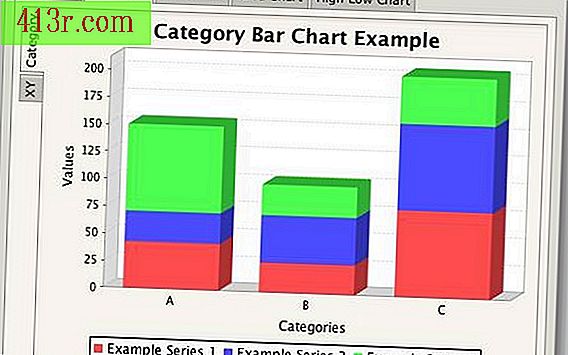Como alterar o endereço IP de um Mac

Verifique o endereço IP
Passo 1
Execute o menu Apple. Selecione "Preferências do Sistema". Em seguida, clique em "Network Control Panels" e pressione "TCP / IP".
Passo 2
Verifique o endereço IP na lista de conexões. Seu Mac tem um endereço IP e alguns de seus dispositivos eletrônicos também podem ter o endereço deles.
Passo 3
Visite um site como o What Is My IP para obter um utilitário que leia o endereço IP do seu Mac. Ele detectará automaticamente seu endereço IP e o fornecerá a você.
Alterar um endereço IP automaticamente
Passo 1
Obtenha um novo endereço IP do seu ISP ou do seu administrador de rede. Essa etapa pode não ser necessária, pois a maioria das conexões de banda larga usa endereços IP dinâmicos. Isso significa que toda vez que o seu Mac se conecta à Internet, é atribuído um novo endereço IP. Talvez você não precise fazer nada para alterar o endereço.
Passo 2
Obtenha o novo endereço IP do seu provedor porque, se dois computadores tiverem o mesmo endereço, nenhum deles poderá se conectar à Internet.
Passo 3
Tenha em mente que todo computador que se conecta à Internet deve ter seu próprio endereço IP exclusivo. Peça ao seu ISP para lhe atribuir um que ninguém mais esteja usando ou você perderá tempo tentando adivinhar o número correto.
Altere o endereço IP do seu Mac manualmente
Passo 1
Selecione a configuração de rede que possui o ponto verde ao lado, na tela "TCP / IP" que você abriu anteriormente. Esta é a conexão ativa e provavelmente a opção "Built-in Ethernet" na caixa suspensa. Em seguida, clique no botão "Configurar" na parte inferior da caixa de diálogo.
Passo 2
Clique no menu suspenso "Configurar IPv4" e escolha a opção "Manualmente".
Passo 3
Digite seu novo endereço IP na caixa abaixo do menu TCP / IP. Simplesmente apague o número que está lá e insira o novo endereço.
Passo 4
Clique em "Salvar". Seu endereço foi alterado agora.